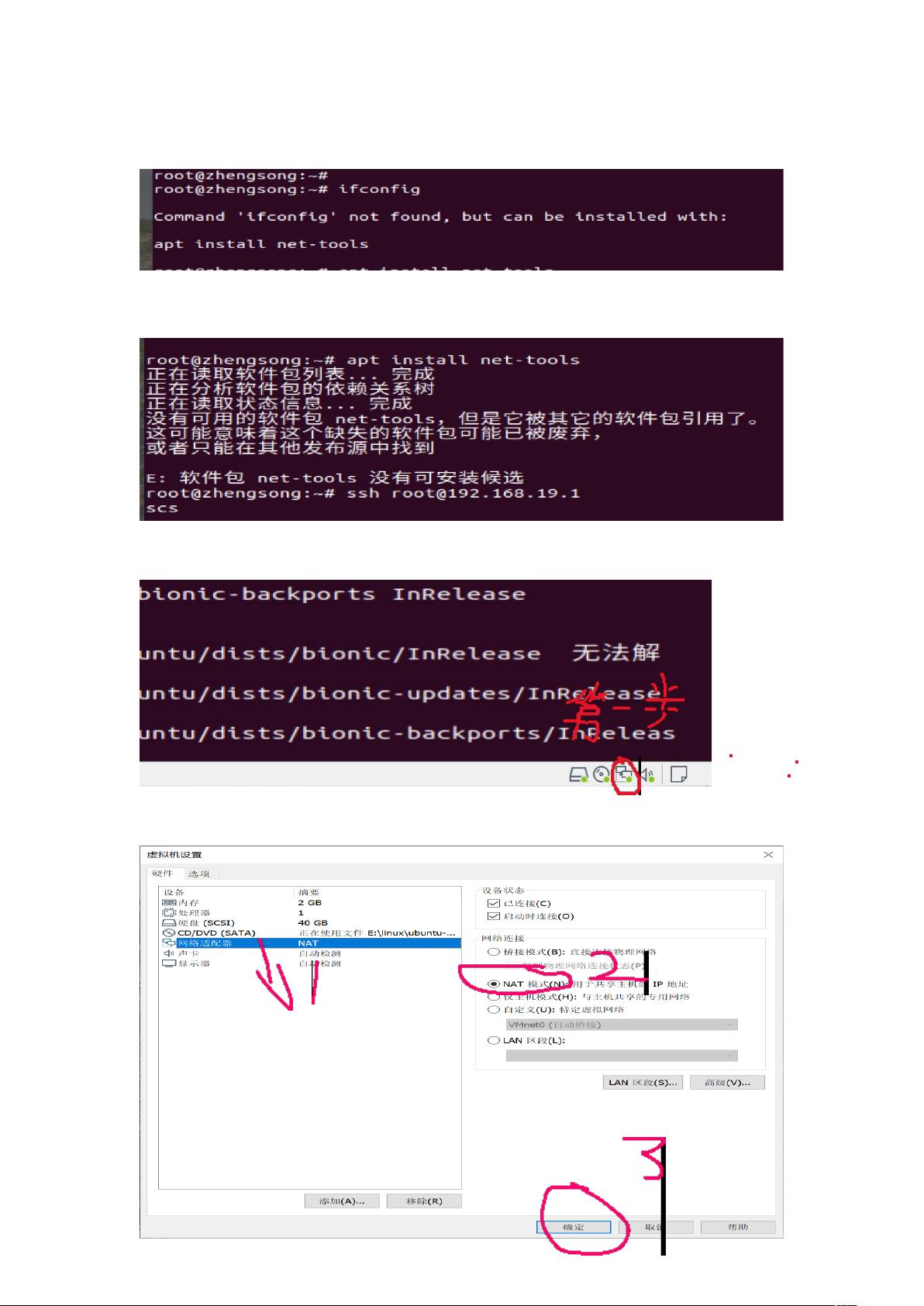虚拟机网络配置与软件包安装指南
需积分: 14 35 浏览量
更新于2024-08-05
收藏 2.07MB DOCX 举报
"该文档主要解决了在Ubuntu虚拟机中遇到的软件包安装问题,包括如何连接外部网络、更新系统包以及安装net-tools和gcc。"
在使用虚拟机时,有时会遇到因缺少软件包而导致的功能受限问题。在这个情况下,用户在尝试运行`ifconfig`命令查看网络配置时遇到了问题,因为系统中没有预装必要的`net-tools`软件包。`ifconfig`是用于管理和显示网络接口配置的工具,但在较新版本的Ubuntu中,它已经被`ip`命令替代,但某些旧脚本或教程可能仍依赖于`ifconfig`。
为了解决这个问题,首先需要确保虚拟机能够连接到外部网络。这通常可以通过虚拟机软件的网络设置来完成,例如在虚拟机的设置中选择“桥接网络”模式,这样虚拟机就能直接使用宿主机的网络连接。一旦网络设置正确,就可以在虚拟机中执行命令来更新和安装缺失的软件包。
首先运行`sudo apt-get upgrade`以升级现有的系统包,这有助于修复可能存在的软件冲突和安全漏洞。然后运行`sudo apt-get update`来刷新包列表,确保获取到最新的可用软件源。这两个步骤完成后,就可以尝试安装所需的`net-tools`软件包了,使用命令`sudo apt install net-tools`。安装完成后,`ifconfig`命令就可以正常使用,从而能查看虚拟机的网络接口信息。
接着,文档还提到了另一个常见需求——安装`gcc`编译器。`gcc`是GNU Compiler Collection的缩写,它是Linux系统中用于编译C、C++等语言的工具,对于开发和构建软件来说至关重要。安装`gcc`同样通过`apt`命令完成,输入`sudo apt install gcc`并确认安装即可。
如果在安装过程中遇到无法解析域名的问题,可能是DNS设置不正确或者网络连接不稳定。在这种情况下,可以临时使用`vi`或`vim`编辑器打开 `/etc/resolv.conf` 文件,添加正确的DNS服务器地址。如果`vim`未安装,可以用`vi`代替,`a`键用于进入编辑模式,添加完信息后按`Esc`键退出,再输入`:wq`保存并退出。
该文档提供了一个基本的流程,指导用户在Ubuntu虚拟机中解决软件包缺失和安装问题,包括网络配置、系统更新、软件包安装以及解决DNS解析问题。这对于初次接触Ubuntu或虚拟机环境的用户来说是非常实用的指南。
2021-11-02 上传
2019-11-18 上传
2021-02-05 上传
2020-04-15 上传
2021-04-19 上传
2021-09-27 上传
2024-04-08 上传
2022-11-26 上传
2022-02-16 上传
m0_52264947
- 粉丝: 0
- 资源: 1
最新资源
- lang-3-Projet:语言创作
- mybatis实体注释为中文
- node-imageinfo:一个 node.js 包,返回有关图像或 Flash 文件的信息,例如类型、尺寸等
- 改进的存储
- gunterx
- CSGOContainerStats:Python脚本,用于分析打开的csgo容器的Steam库存历史记录并将结果写入文本文件
- creative:使用HTMLCSS和JAVASCRIPT的基本注册表单网页
- chat_AntDERN_stack
- Sb3Generator.github.io
- PythonKeylogger
- TestProoo:s
- 演示通过easyExcel来导出excel数据
- rigel-social:一个社交媒体网站,用户可以在其中发布、点赞、评论和关注、取消关注。
- super-i18n:jquery插件,用于i18n翻译网站多种语言
- TwoDicePig:将两个骰子猪游戏制作成一个Android应用程序(于2020年1月制作,但于2020年8月上传)
- hljs-enhance:to在Highlight.js中添加了一些额外的东西